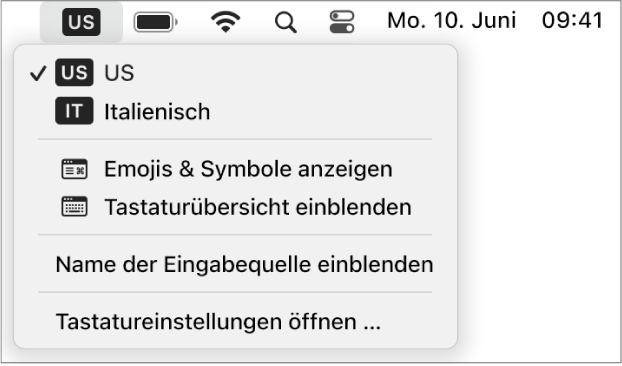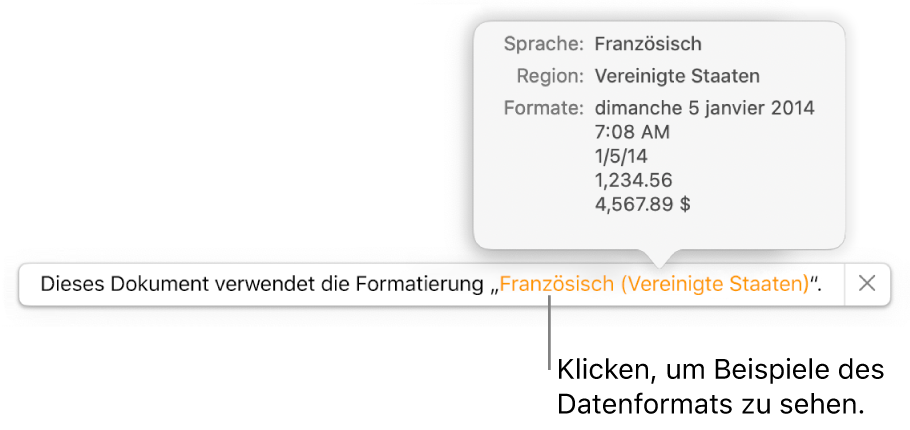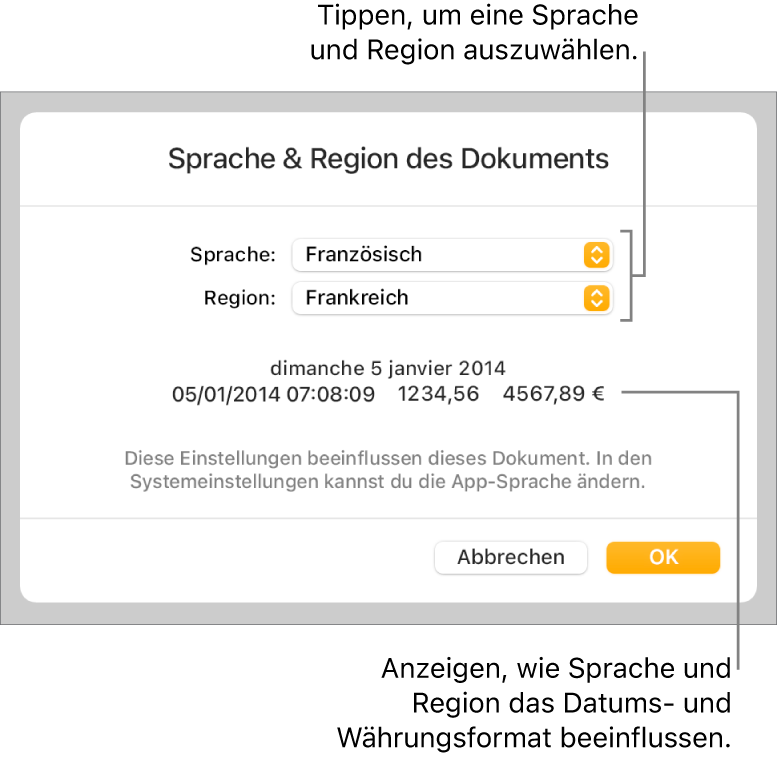Formatieren eines Dokuments für eine andere Sprache in Pages auf dem Mac
Die für ein Dokument verwendete Sprache und Region bestimmen die Konventionen für das Formatieren eines Texts. Sie bestimmen u. a., ob in Zahlen das Komma oder der Punkt als Dezimalzeichen fungiert, welches Währungssymbol verwendet wird, wie Wörter am Zeilenende getrennt werden und wie das Datum formatiert wird (z. B. als „Tag/Monat/Jahr“ oder als „Monat/Tag/Jahr“).
Du kannst ein Dokument mit der Formatierung einer anderen Sprache erstellen. Dazu muss die Liste der bevorzugten Sprachen deines Computers aber mehrere Sprachen enthalten. Zum Verwenden einer anderen Sprache in deinem Dokument musst du in den Systemeinstellungen eine Eingabequelle für diese Sprache (z. B. eine zweite Tastatur) hinzufügen.
Tipp: In macOS 12 (oder neuer) kannst du Text in deinem Dokument in eine andere Sprache übersetzen lassen und anschließend entscheiden, ob du die Übersetzung kopieren oder den Text durch die Übersetzung ersetzen möchtest, und vieles mehr. Wähle den Text aus, der übersetzt werden soll, klicke bei gedrückter Control-Taste auf die Auswahl und wähle „Übersetzen“. Weitere Informationen zur Funktion „Übersetzen“ findest du im Mac – Benutzerhandbuch.